7 remedieri pentru tastatura cu glisare (Quickpath) care nu funcționează pe iPhone și iPad
Miscellanea / / April 13, 2023
Timp de mulți ani, utilizatorii de iPhone au tânjit după o tastatură pe care să o poată glisați pentru a tasta și restaurat pentru utilizare SwiftKey. Cu toate acestea, Apple a decis în sfârșit să adauge o tastatură glisată cu iOS 13. Deși funcția funcționează excelent, nu este lipsită de defecte. Există momente în care funcția de glisare nu funcționează. Dacă vă confruntați cu același lucru, iată câteva metode de a remedia tastatura de glisare care nu funcționează pe iPhone și iPad.
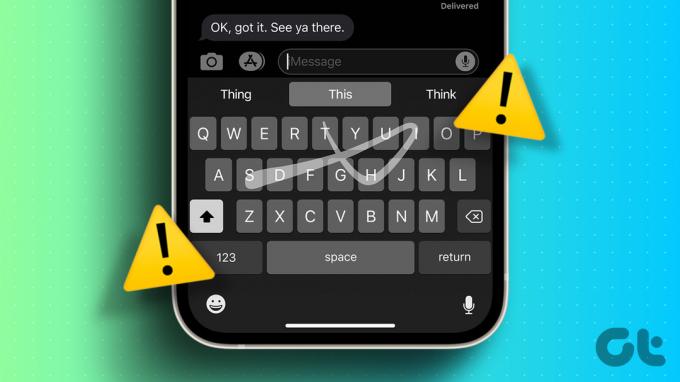
Dacă ați obișnuit să treceți peste taste pentru a completa cuvinte, o tastatură defectuoasă cu glisare pe iPhone poate fi frustrantă. Dar înainte de a renunța și de a recurge la utilizarea unei tastaturi terță parte, iată șapte moduri prin care puteți depana rapid problema pe iPhone și iPad.
1. Activați Slide to Type pe iPhone
Există șanse să fi dezactivat din greșeală funcția de glisare la tastare pe iPhone. Dacă acesta este cazul, întoarcerea comutatorului va rezolva cu siguranță problema. Iată cum să activați Slide to Type pe iPhone sau iPad
Pasul 1: Deschideți aplicația Setări.
Pasul 2: Atingeți General.


Pasul 3: Atingeți tastatură.
Pasul 4: Activați comutatorul pentru Slide to Type.
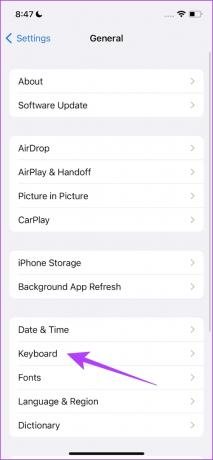

Iată – acum puteți utiliza Quickpath pe tastatura iPhone sau iPad. Cu toate acestea, această comutare activează funcția numai pe tastatura Apple implicită. Deci, iată cum puteți reveni la tastatura Apple implicită.
2. Comutați la tastatura Apple implicită
Este posibil să nu puteți accesa funcția de glisare a tastaturii dacă sunteți blocat folosind o tastatură terță parte pe iPhone și iPad. Pentru a accesa slide-ul pentru a tasta, trebuie să reveniți la tastatura implicită a iPhone-ului și iată cum o puteți face.
Tot ce trebuie să faceți este să atingeți pictograma glob de pe tastatură. Odată ce atingeți acest buton, veți reveni la utilizarea tastaturii Apple implicite.


Cu toate acestea, indiferent de motiv, dacă nu puteți reveni la tastatura Apple implicită, puteți dezactiva orice tastatură terță parte. Iată cum să o faci.
3. Dezactivați tastatura terță parte
Dacă întâmpinați probleme la revenirea la tastatura Apple implicită, este posibil să dezactivați tastatura terță parte de pe iPhone și iPad. Iată cum se face acest lucru în aplicația Setări.
Pasul 1: Deschideți aplicația Setări.
Pasul 2: Atingeți General.


Pasul 3: Acum, atingeți tastatură.
Pasul 4: Atingeți Tastaturi. Aceasta va deschide o listă cu toate tastaturile utilizate.
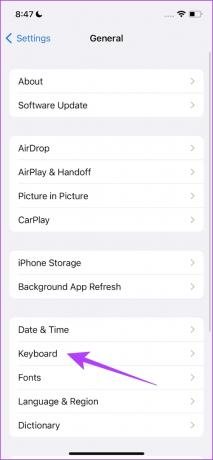

Pasul 5: Acum, atingeți Editați.
Pasul 6: Atingeți opțiunea minus pentru a elimina toate tastaturile terțe.


Prin urmare, acum puteți utiliza tastatura Apple implicită fără interferența unei tastaturi terțe. Cu toate acestea, dacă încă vă confruntați cu o problemă, încercați să reporniți iPhone-ul sau iPad-ul.
4. Reporniți iPhone și iPad
Când închideți iPhone-ul și iPad-ul, toate procesele și elementele care vă ajută să funcționeze dispozitivul sunt închise. Odată ce îl reporniți, toate aceste procese sunt pornite din nou și există șansa ca eroarea care afectează funcția de glisare la tipare să nu mai apară. Repornirea iPhone-ului și iPad-ului vă ajută să rezolvați majoritatea problemelor. Iată cum să o faci.
Pasul 1: În primul rând, închideți dispozitivul.
- Pe iPhone X și mai sus: Apăsați și mențineți apăsat butonul de reducere a volumului și butonul lateral.
- Pe iPhone SE din a doua sau a treia generație, seria 7 și 8: Apăsați și mențineți apăsat butonul lateral.
- Pe iPhone SE de prima generație, 5s, 5c sau 5: Țineți apăsat butonul de pornire din partea de sus.
- Pe iPad: Țineți apăsat butonul de pornire din partea de sus.

Pasul 2: Acum, trageți glisorul de alimentare pentru a opri dispozitivul.
Pasul 3: Apoi, porniți dispozitivul apăsând lung butonul de pornire de pe iPhone sau iPad.
5. Actualizați iPhone și iPad
Dacă Slide to Type nu funcționează pentru un grup mare de utilizatori, Apple va lua notă de acest lucru. Prin urmare, pentru a remedia eroarea, Apple va lansa o actualizare pentru iPhone și iPad. Prin urmare, asigurați-vă întotdeauna că utilizați dispozitivul pe cea mai recentă versiune de iOS.
Pasul 1: Deschideți aplicația Setări.
Pasul 2: Atingeți General.


Pasul 3: Atingeți Actualizare software.

Acum veți putea vedea dacă există vreo actualizare în așteptare pentru iPhone sau iPad. Dacă există, descărcați și instalați același lucru.
Dacă nu există nicio actualizare sau chiar dacă o actualizare nu rezolvă problema, încercați să vă resetați iPhone-ul sau iPad-ul.
6. Resetați iPhone și iPad
În sfârșit, dacă nimic nu funcționează, încercați resetarea iPhone-ului sau iPad. Este dificil să identifici o configurare greșită care cauzează o problemă pe iPhone-ul tău, prin urmare, ar dori să iei în considerare readucerea tuturor setărilor și configurațiilor la stările lor implicite. Este exact ceea ce face resetarea unui iPhone sau a unui iPad.
Aceasta înseamnă că toată locația, aspectul ecranului de pornire, setările de confidențialitate și multe altele vor reveni la valorile implicite. Iată cum să o faci.
Pasul 1: Deschideți aplicația Setări.
Pasul 2: Atingeți General.


Pasul 3: Atingeți „Transfer sau Resetați iPhone”.
Pasul 4: Atingeți Resetare.


Pasul 5: Acum, atingeți „Resetați toate setările” pentru a vă reseta iPhone-ul sau iPad-ul.

7. Utilizați o tastatură alternativă pe iPhone și iPad
Ei bine, dacă niciuna dintre metodele de mai sus nu v-a ajutat să rezolvați problema și glisați pentru a tasta nu funcționează pe iPhone și iPad, puteți renunța la tastatura Apple implicită. Există o gamă largă de opțiuni disponibile în App Store pentru tastaturi care au funcția de glisare pentru a tasta.
Prin urmare, puteți încerca o tastatură alternativă pentru a înlocui tastatura Apple defecte. Puteți verifica acestea Top aplicații de tastatură glisare pentru iPhone.
Recomandările noastre de bază ar fi Gboard-ul Google sau opțiunea veșnic verde a Swiftkey. Le puteți verifica folosind link-urile de mai jos.
Descărcați Gboard pentru iPhone și iPad
Descărcați SwiftKey pentru iPhone și iPad
Iată. Acesta este tot ce trebuie să știți dacă slide-to-type nu funcționează pe iPhone sau iPad. Cu toate acestea, dacă mai aveți întrebări, consultați secțiunea Întrebări frecvente de mai jos.
Întrebări frecvente despre Quickpath pe iPhone și iPad
Nu, tastatura tastaturii nu este activă atunci când glisați pentru a introduce text pe iPhone.
Da, funcția de glisare pentru a tasta pe iPhone este destul de precisă de cele mai multe ori.
Glisați departe
Sperăm că acest articol v-a ajutat să remediați cu ușurință problema slide-to-type care nu funcționează pe iPhone și iPad. Deși aceasta a fost o caracteristică utilă, considerăm că o actualizare sau o revizuire pentru tastatura implicită a Apple este de mult așteptată. Ne-ar plăcea să vedem funcții care ne permit să schimbăm culoarea tastaturii, să adăugăm teme de fundal și multe altele!
Ultima actualizare pe 11 aprilie 2023
Articolul de mai sus poate conține link-uri afiliate care ajută la sprijinirea Guiding Tech. Cu toate acestea, nu afectează integritatea noastră editorială. Conținutul rămâne imparțial și autentic.



